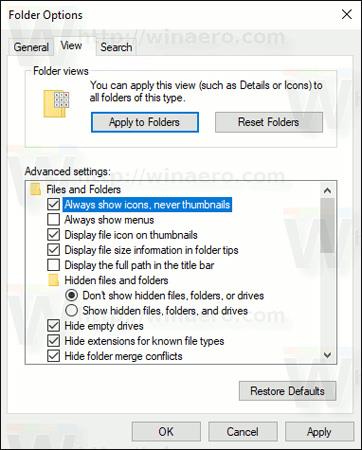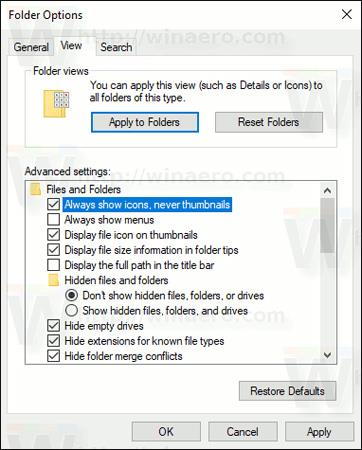Μπορεί να βλέπετε συχνά μικρογραφίες στα Windows. Κάθε φορά που ανοίγετε έναν φάκελο στην Εξερεύνηση αρχείων, οι μικρογραφίες σάς επιτρέπουν να κάνετε προεπισκόπηση εικόνων, αρχείων PDF και άλλων κοινών εγγράφων χωρίς να τα ανοίξετε.
Ωστόσο, δεν χρειάζεστε πραγματικά αυτές τις μικρογραφίες και η απενεργοποίησή τους θα αποφέρει περισσότερα οφέλη από όσα νομίζετε. Ποιο είναι λοιπόν το όφελος από την απενεργοποίηση των μικρογραφιών;
Κάθε φορά που ανοίγετε έναν φάκελο, τα Windows θα πρέπει να χρησιμοποιούν πόρους του μηχανήματος για τη λήψη όλων των μικρογραφιών. Αυτό δεν είναι μεγάλη υπόθεση για έναν φάκελο με μόνο 2 εικόνες, αλλά για έναν φάκελο που περιέχει έως και 500 φωτογραφίες, το σύστημα θα χρειαστεί μερικά δευτερόλεπτα για να τις φορτώσει όλες. Επομένως, τα Windows θα εκτελούνται πιο γρήγορα εάν απενεργοποιήσουμε τις μικρογραφίες.
Η αποθήκευση μικρογραφιών θα καταλαμβάνει χώρο στον υπολογιστή σας. Για υπολογιστές με μικρό χώρο στο δίσκο, μπορείτε να εξοικονομήσετε χρήματα αφαιρώντας αυτές τις μικρογραφίες.
Ορισμένες μικρογραφίες ενδέχεται να επηρεάσουν το απόρρητό σας. Για παράδειγμα, κάποιος που στέκεται πίσω σας μπορεί να δει τη μικρογραφία σας και να αποκτήσει πρόσβαση σε προσωπικές πληροφορίες που δεν θέλετε να μάθει κανείς.
">
Πώς να απενεργοποιήσετε τις μικρογραφίες
Εάν θέλετε να απενεργοποιήσετε τις μικρογραφίες, ανοίξτε ένα παράθυρο της Εξερεύνησης αρχείων και, στη συνέχεια, μεταβείτε στην επιλογή Προβολή > Επιλογές . Στην καρτέλα Προβολή, επιλέξτε το πλαίσιο που λέει Να εμφανίζονται πάντα εικονίδια, ποτέ μικρογραφίες . Αυτό θα αποτρέψει την εμφάνιση μικρογραφιών στα αρχεία σας.
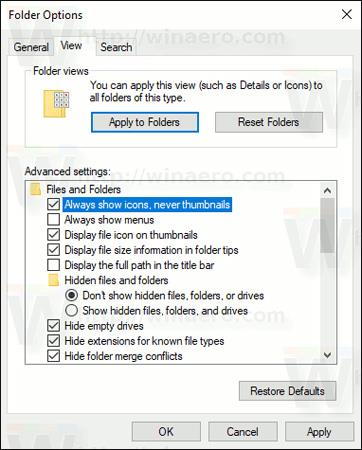
Εάν η παραπάνω μέθοδος δεν λειτουργεί, μπορείτε να δοκιμάσετε μια ακόμη μέθοδο. Πληκτρολογήστε performance στο μενού Έναρξη για να ανοίξετε την επιλογή Προσαρμογή της απόδοσης και της εμφάνισης των Windows . Σε αυτό το μενού, καταργήστε την επιλογή του πλαισίου Εμφάνιση μικρογραφιών αντί εικονιδίων για να επιτύχετε το ίδιο αποτέλεσμα.
Μέσω αυτού του άρθρου, ελπίζουμε ότι μπορείτε να αξιολογήσετε τις βλάβες και τα οφέλη των μικρογραφιών καθώς και να γνωρίζετε πώς να τις απενεργοποιήσετε.